Bagaimana untuk Membetulkan Pengurus Tugas Win7 Berhenti Bekerja
Orang ramai selalunya hanya menggunakan pengurus tugas untuk menamatkan proses beberapa aplikasi mudah alih dengan segera, tetapi sesetengah rakan yang menggunakan sistem Win7 digesa untuk berhenti bekerja apabila menggunakan pengurus tugas, jadi apa yang perlu dilakukan dalam situasi ini? lihat penyelesaian dengan saya.
Cara menyelesaikan masalah apabila Pengurus Tugas Win7 berhenti berfungsi
1 Mula-mula, klik kawasan jurang [Bar Tugas] di bawah desktop dengan tetikus, dan pilih pilihan [Penjelajah] dalam bar menu pop. -tingkap atas.
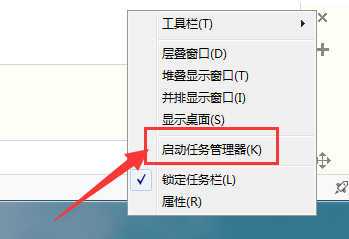
2. Selepas memasukkan pengurus tugas, klik [Dokumen Teks] di atas dan pilih [Tugas Harian Baharu].
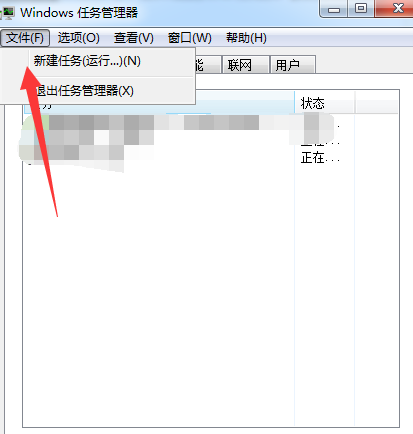
3 Kemudian masukkan arahan explorer.exe dalam kotak pop timbul tugas harian pada tetingkap timbul dan klik OK untuk memulakan semula operasi pengurus tugas.
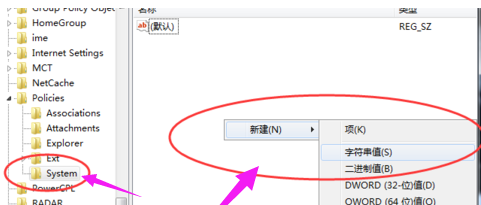
Langkah 2
Ubah suai pendaftaran
1 Semua orang kembali ke desktop, buka bar alat [Perlahan] di sudut kiri bawah komputer, cari fungsi [Run] dan klik untuk membukanya.
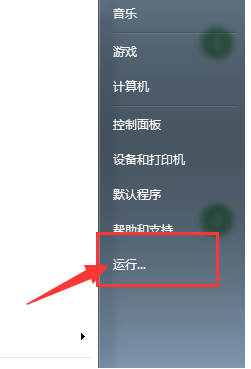
2. Masukkan perintah regedit dalam tetingkap pelaksanaan tetingkap timbul, dan kemudian klik OK untuk memasuki halaman pendaftaran.
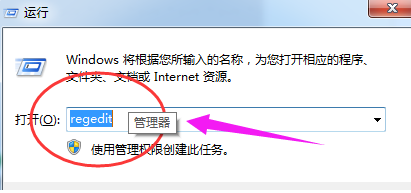
3. Pergi ke halaman fail pendaftaran dan kembangkan ke item [HKEY_CURRENT_USERSoftwareMicrosoftWindowsCurrentVersionPolicies].
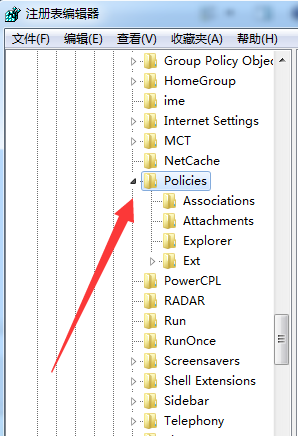
4 Seterusnya, klik pada item Polisi dan pilih "Baharu" untuk mencipta item baharu bernama "Sistem".
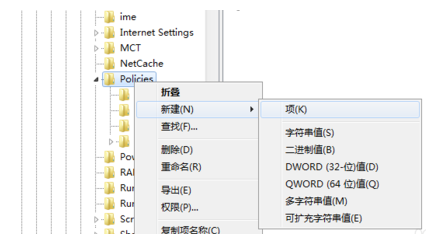
5 Pilih [Baru] di kawasan jurang di sebelah kanan item Sistem, buat [Nilai Susunan Rentetan] baharu dan namakannya DisableTaskMgr.
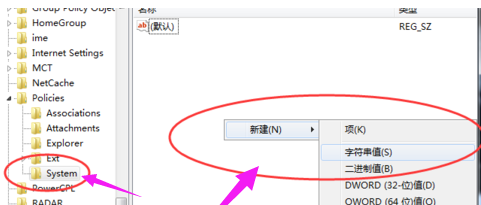
6 Akhir sekali, klik dua kali tetikus untuk membuka nilai DisableTaskMgr yang baru dibuat, tukar tetapan datanya kepada 0, klik OK, dan anda selesai.
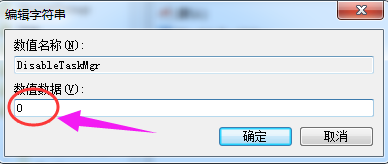
Atas ialah kandungan terperinci Bagaimana untuk Membetulkan Pengurus Tugas Win7 Berhenti Bekerja. Untuk maklumat lanjut, sila ikut artikel berkaitan lain di laman web China PHP!

Alat AI Hot

Undresser.AI Undress
Apl berkuasa AI untuk mencipta foto bogel yang realistik

AI Clothes Remover
Alat AI dalam talian untuk mengeluarkan pakaian daripada foto.

Undress AI Tool
Gambar buka pakaian secara percuma

Clothoff.io
Penyingkiran pakaian AI

AI Hentai Generator
Menjana ai hentai secara percuma.

Artikel Panas

Alat panas

Notepad++7.3.1
Editor kod yang mudah digunakan dan percuma

SublimeText3 versi Cina
Versi Cina, sangat mudah digunakan

Hantar Studio 13.0.1
Persekitaran pembangunan bersepadu PHP yang berkuasa

Dreamweaver CS6
Alat pembangunan web visual

SublimeText3 versi Mac
Perisian penyuntingan kod peringkat Tuhan (SublimeText3)

Topik panas
 1377
1377
 52
52


